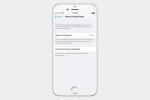Отличительной особенностью использования iPhone является простота начала работы. Вы просто загружаете нужные вам приложения, они отображаются на главном экране, и вы выбираете их по мере необходимости. Но после того, как вы добавили кучу приложений, все может показаться беспорядочным. Именно здесь традиционно сдерживали ограничения мобильного программного обеспечения Apple iOS. Поиск и использование ваших любимых приложений, даже просто для быстрого просмотра, начинает вызывать затруднения.
Содержание
- Виджеты
- Организация
- Эстетика
К счастью для поклонников приложений, недавние обновления iOS добавили множество функций на главные страницы iPhone. От информации о снимках до лучшей организации — мы покажем вам все способы максимально эффективно использовать домашний экран вашего iPhone.
Рекомендуемые видео
Если вы только что купили новый iPhone 12, не забудьте прочитать наши статьи, чтобы узнать больше. лучшие чехлы для iPhone 12, лучшие чехлы для iPhone 12 Mini, лучшие чехлы для iPhone 12 Pro, и лучшие чехлы для iPhone 12 Pro Max.
Связанный
- Как избавиться от чужого Apple ID на вашем iPhone
- У этого Android-телефона за 600 долларов есть одно большое преимущество перед iPhone.
- iPhone 15: дата выпуска и прогнозы цен, утечки, слухи и многое другое
Виджеты

Виджеты на главном экране — самое значительное изменение, появившееся в обновлении iOS 14 в середине 2020 года. Особенность давно доступен на телефонах на базе Android, небольшие элементы отображают важную информацию из ваших любимых приложений и обеспечивают прямой доступ к соответствующим функциям внутри них. Реализация их в iOS 14 — довольно простой процесс. Мы покажем вам как добавлять и настраивать виджеты с легкостью в нашем подробном руководстве. Вот несколько отличных вариантов для оптимизации информации и навигации.
Стеки




Стеки виджетов в iOS 14 позволяют размещать несколько виджетов друг над другом в одной и той же области на главной странице экрана. Элементы должны быть одинакового размера, чтобы помещаться в один стек. Вы можете разместить до 10 виджетов в стопке и проводить пальцем вверх или вниз, чтобы переключаться между ними по своему усмотрению. Это отличный способ получить преимущества от нескольких виджетов, не создавая тонну домашних страниц, чтобы просмотреть их все.
Одна конкретная версия этого, с которой вы столкнетесь в iOS 14, — это собственный Smart Stack от Apple. Умный стек по сути аналогичен обычному, за исключением возможности автоматического изменения. Благодаря функции Smart Rotate операционная система поможет понять ваш распорядок дня. Затем он разумно представляет наиболее актуальный виджет в данный момент дня.
Любую стопку можно преобразовать в умную, включив Smart Rotate в режиме «Редактировать стопку». Умные стеки работают очень хорошо, показывая вам виджет, на который вы, скорее всего, захотите взглянуть. Если в какой-то момент отображается неправильный виджет, вы можете легко переключаться между ними, как и в обычном стеке.
Рекомендации по приложению Siri



По концепции он похож на Smart Stack, но этот виджет предназначен для того, чтобы сделать ваши любимые приложения более доступными. В разделе «Предложения приложений» в течение дня отображаются различные приложения в зависимости от ваших привычек с течением времени. Например, если вы часто начинаете свой день с приложения «Новости», вы первым делом заметите его внутри виджета утром. По мере продвижения в течение дня новости исчезнут, уступив место обычным дневным приложениям. Если приложение уже размещено где-то на той же странице, что и виджет «Предложения приложений», оно никогда не появится в группе рекомендуемых параметров.
За прошедшие годы iOS предоставила нам несколько способов найти нужные приложения, но это один из лучших. Нам нравится размещать виджет «Предложения приложений» прямо над док-станцией iOS на главном главном экране. Благодаря этому наиболее часто используемые приложения всегда будут под рукой, даже на самых больших телефонах Apple.
Доступно множество вариантов виджетов от Apple и множество сторонних приложений, которые мы используем каждый день. Недавно мы рассмотрели лучшие виджеты iOS 14 доступны после его выпуска, так что вы можете взять несколько для тестового запуска. Как только вы освоите их, ваш iPhone сможет почувствовать себя совершенно новым устройством.
Организация

Эффективное перемещение по главному экрану может оказаться затруднительным, если все случайно упало на ваш телефон. Очень важно стратегически расположить свои приложения и виджеты в соответствии с вашими потребностями. К счастью, есть несколько полезных способов сделать это. Вы можете научиться более подробно использовать каждую из этих функций с помощью нашего практическое руководство по организации домашнего экрана.
Используйте библиотеку приложений



Смахнув влево на последней странице главного экрана, вы увидите новая библиотека приложений. Все ваши приложения, независимо от того, размещены они на главном экране или нет, будут доступны здесь на одной странице папок, организованных по категориям. Вы также в нескольких шагах от просмотра полного алфавитного списка, который вы можете искать или прокручивать.
Самое приятное то, что библиотека приложений — это автоматизированная функция iOS 14. Когда вы загружаете новые приложения из App Store, они попадают прямо в библиотеку. Если вы тот человек, который не хочет, чтобы страницы и страницы приложений накапливались с течением времени, это долгожданное решение.
Создание папок



Новая библиотека приложений может помочь автоматически организуйте свои приложения, но эта первая версия функции от Apple оставляет желать лучшего. Предопределенные категории не всегда соответствуют вашим ожиданиям, и может быть сложно быстро определить, находится ли приложение в определенной папке. Проверенный и надежный метод ручной группировки приложений в папки по-прежнему ценен.
На главной странице экрана активируйте метко названный «режим покачивания» и перетащите один значок приложения на другой. Держите его там, пока не появится новая папка с двумя вашими приложениями внутри. Затем вы можете назвать новую папку так, как вам нравится. Продолжайте перетаскивать новые приложения в существующие папки с главного экрана или из библиотеки приложений.
Размещение наиболее важных приложений на панели Dock — стандартная практика, но знаете ли вы, что туда же можно помещать и папки? Процесс аналогичен созданию папки на домашней странице. Это еще один способ создать собственную библиотеку приложений, которая будет легко доступна.
Редактировать страницы главного экрана



Наши телефоны часто являются центром всего, что мы делаем. Они достаточно универсальны, чтобы обмениваться фотографиями в социальных сетях, а также помогают нам управлять рабочим процессом проекта всей организации. Это подвиг, который мы все можем оценить. Это также может нанести ущерб нашей повседневной жизни.
Предположим, у вас есть набор приложений, которые помогут вам оставаться в наилучшем состоянии на работе. Когда наступают выходные, они мешают всему остальному или, что еще хуже, заставляют вас просматривать свои дела и постоянно думать о работе. Скрытые домашние страницы, представленные в iOS 14, могут помочь вам поддерживать баланс между работой и личной жизнью.
Организуйте свои приложения, папки и виджеты на отдельных страницах в соответствии с вашими потребностями. В режиме покачивания получите доступ ко всем созданным вами домашним страницам одновременно и выберите те, которые вы хотите сделать видимыми. Если вам трудно отключиться от определенных задач, это отличный способ убрать их из поля зрения и, надеюсь, из памяти. Это также может быть полезно для того, чтобы сосредоточиться на любимых хобби в наиболее удобное время.
Эстетика

Иногда ваши цели по продуктивности и организации сводятся к тому, чтобы начать с чистого и свежего холста. В конце концов, если вы заходите с устройства Android, выбор визуальной темы вашего телефона может показаться своего рода обрядом на пути к тому, чтобы стать опытным пользователем. Платформа iOS от Apple дает вам некоторую возможность настроить внешний вид. Вот краткое изложение некоторых методов, которые могут помочь.
Смените обои



Визуальное обновление может быть таким же простым, как смена обоев. Стремитесь к чему-то минимальному, что не отвлекает от контента, который вы разместили на главном экране. Выше вы можете увидеть огромную разницу, которую это может иметь. Выберите собственное изображение без помех или используйте ряд отличных приложений, посвященных высококачественным мобильным обоям.
Настройте свои виджеты



Виджеты — прекрасное введение в возможности iPhone, но целостная настройка может оказаться затруднительной, поскольку разные разработчики создают ваши любимые варианты. К счастью, вы можете получить виджеты для важной информации в нескольких уникальных дизайнах. Вот несколько наших любимых настроек с помощью приложения Widgetsmith. Чтобы увидеть больше подобных вещей, мы создали краткое изложение лучшие приложения для настройки виджетов.
Настройте значки приложений



На Android пользовательские значки приложений являются типичной особенностью лаунчеров. Исторически сложилось так, что изменить значки приложений на платформе iOS от Apple было невозможно. Siri Shortcuts предлагает обходной путь, хотя мы считаем, что процесс установки немного громоздкий. Это, а также неуклюжая анимация ярлыков, открывающихся каждый раз, когда вы нажимаете на собственный значок, на самом деле не стоит затраченных усилий. Если вы отчаянно хотите настроить свои значки для полного вида, это ваш вариант, не делая ничего потенциально рискованного, например взломать ваш iPhone.
Рекомендации редакции
- iPhone только что продали за сумасшедшую сумму на аукционе
- Почему вы не можете использовать Apple Pay в Walmart
- Этот небольшой гаджет предлагает лучшие функции iPhone 14 за 149 долларов.
- Как мы тестируем планшеты
- У вас есть iPhone, iPad или Apple Watch? Вам необходимо обновить его прямо сейчас
Обновите свой образ жизниDigital Trends помогает читателям быть в курсе быстро меняющегося мира технологий благодаря всем последним новостям, забавным обзорам продуктов, содержательным редакционным статьям и уникальным кратким обзорам.